Forza Horizon 4 na Logitech Wingman Formula Force GP

Próba grania na kierownicy, która ma już kilka lat, może okazać się dużym wyzwaniem na nowych tytułach, jakim jest Forza Horizon 4. Problem dotyczy ilości przycisków, jakimi dysponuje kierownica ( 6 przycisków i 2 pedały ) i ilości przycisków potrzebnych do skonfigurowania kierownicy w grze. W ustawieniach wymagane jest ustawienie 11 parametrów z kierownicy, która dysponuje 8. Zatem brakuje 3 przycisków, które udało mi się odnaleźć. Jak zwykle nie było łatwo ale mam rozwiązanie na ten problem.
Oczywiście w grze nie jest potrzebne wykorzystywanie 11 przycisków z kierownicy, część z funkcjonalności można przenieść na klawiaturę. W Forza i nie można podzielić części ustawień na klawiaturę, część na kierownicę, gdy decyduję się na Logitech Wingman jaki główny kontroler. W skrócie mówiąc gra przyjmuje tylko przyciski z kierownicy, nie z klawiatury czy innego pada. Zatem idealnym rozwiązaniem jest wydanie 1000 PLN na nową, piękna kierownicę albo sięgnięcie po wirtualny kontroler jakim jest vJoy.
vJoy, jest to programik, który, jako wirtualny kontroler otrzymuje sygnały z innych kontrolerów (kierownica, klawiatura, mysz, pad) i przekazuje je dalej go gry. Jakoby zbiera sygnały z wielu urządzeń peryferyjnych i agreguje sygnały w jeden kontroler wirtualny. Jest to krok pośredni miedzy komputerem a grą.
Dodatkowe warunki do odniesienia sukcesu są co najmniej dwa:
- programik UCR, który przypisze sygnały z kontrolerów na vJoy
- przypisanie do kontrolera gier (w moim przypadku Logitech Wingman) domyślnego kontrolera vJoy, aby w momencie ładowania gry używała ona vJoy jako głównego kontrolera kierownicy.
Takwięc po kolei:
- instalacja vJoy
- określenie id nowego wirtualnego kontrolera ,
- określenie ilości osi, ilości przycisków nowego kontrolera, przykładowo:
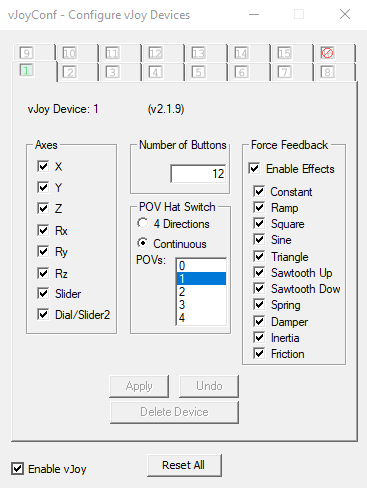
- instalacja UCR (universal control remapper)
- przepisanie przycisków, osi z fizycznego urządzenia na wirtualne urządzenie vJoy, istotne jest aby wybrać co się chce przepisać na co (np. przycisk na przycisk, oś na oś), przykładowo:
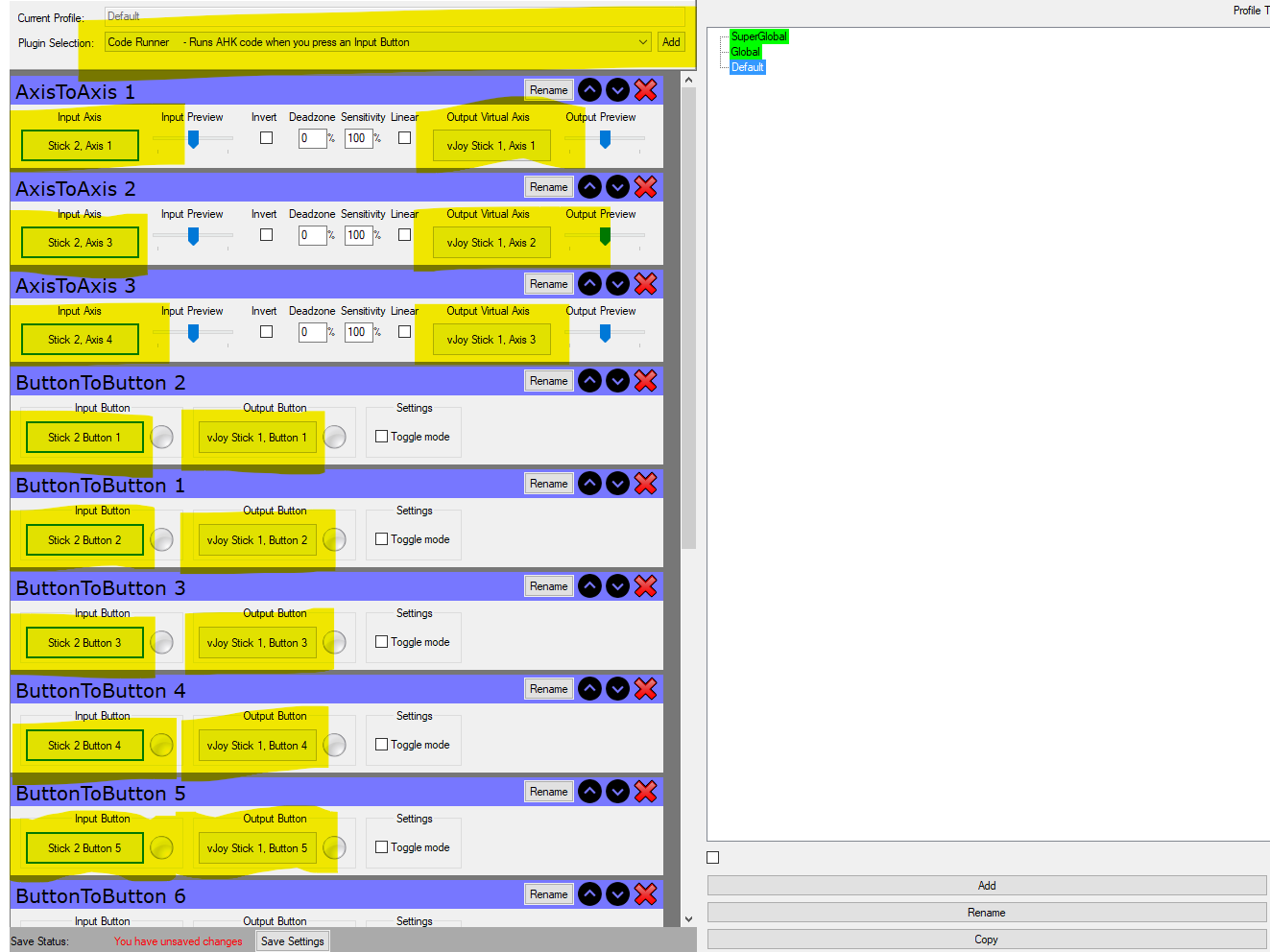
- przepisanie przycisków, osi z fizycznego urządzenia na wirtualne urządzenie vJoy, istotne jest aby wybrać co się chce przepisać na co (np. przycisk na przycisk, oś na oś), przykładowo:
- przypisanie vJoy do fizycznie podłączonego kontrolera (kierownicy)
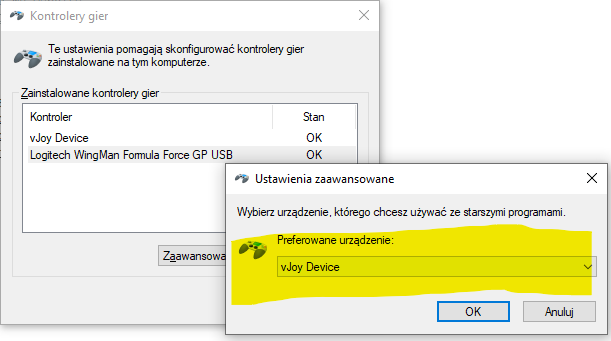
Aby to zadziałało, to programik UCR musi być uruchomiony w tle gry. Po uruchomieniu i wejściu w konfigurację należy przypisać wybrane przyciski i osie czy to bezpośrednio z kierownicy czy klawiatury do konkretnych funkcji gry i gotowe. Ważne, aby odpowiednio przypisać osie i faktycznie odróżniać gaz od hamulca. System jest sprawdzony i działa i może komuś pomoże „grać w gre”.

Opublikowano: 16 marca, 2021 przez Pan z Pogodna

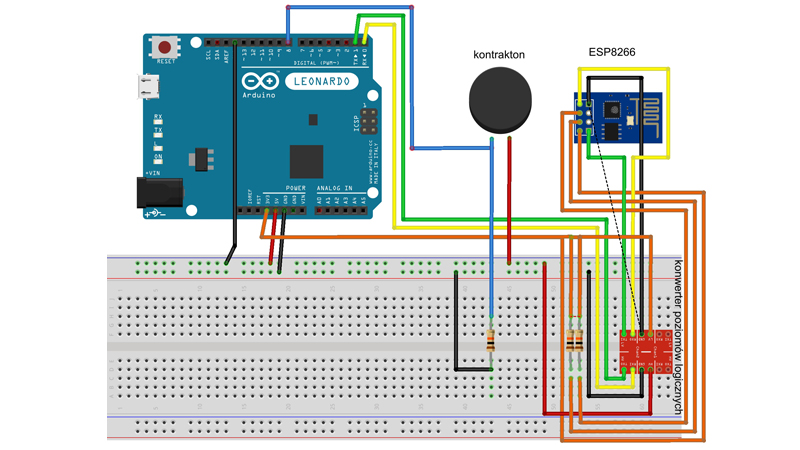

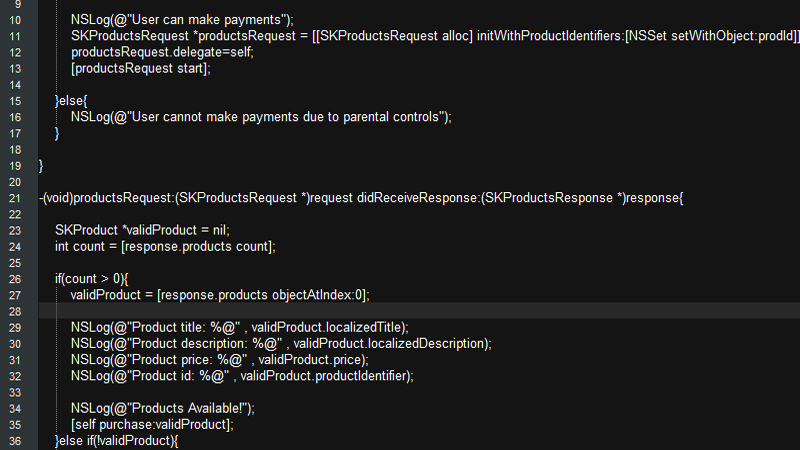

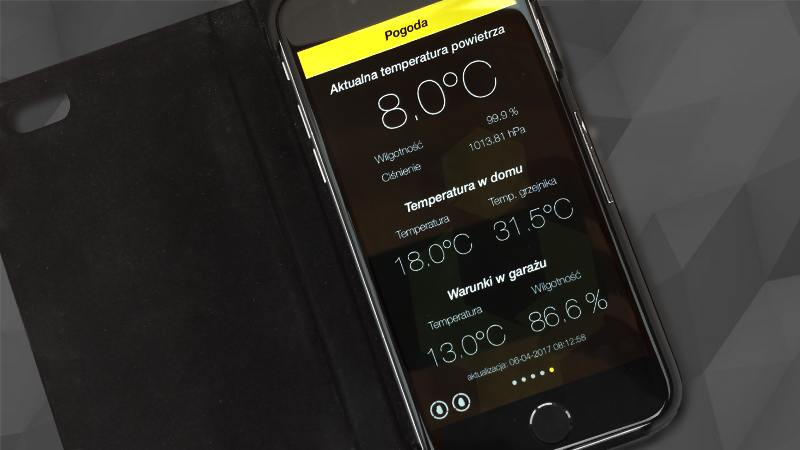
witam. Czy mógłbyś wytłumaczyć trochę bardziej 3 punkt?
Po podłączeniu kierownicy do kompa przez USB wybierz z menu start Windows opcję „skonfiguruj kontrolery gier podłączane przez usb”. powinieneś widzieć kierownicę logitech i v-joy. zaznacz logitech i kliknij 'zaawansowane’ i z listy rozwijanej wybierz 'v-joy device’. to pozwoli nadpisac strerownik logitech przez wirtualnego v-joya i komputer będzie się komunikować z logitech poprzez v-joy. ważane jest aby powtarzać ten krok po każdym wyłączeniu komputera. Po tym już nic tylko odpalasz grę i powinno działać.
Czy miałeś problem odnośnie konfiguracji pedałów? U mnie w UCR wyglądają jakby były ciągle na maxa. Gdy je wciskam to input spada do 0. Próbowałem odwrócić osie, ale w grze i tak jest problem z konfiguracją. Próbuję to odpalić w Horizon 5.